Github에 commmit 을 했는데 잔디가 없다!?
By on March 24, 2022
Github 에 잔디가 없을때 대처 방법
생각지도 않았습니다. 잔디가 생기지 않고 있을 줄은 ..
커밋을 했는데 잔디가 생기지 않는 경우를 위해 정리 합니다.
user.email 확인
github에 잔디가 생기지 않는 경우는 github email 과 commit 한 email 정보가 틀린 경우 발생 할 수 있습니다.
user.email 확인 방법은 아래와 같습니다. (프로젝트 폴더 내에서 실행 하세요.)
git config –list
출력된 설정 정보 중에서 user.email 정보가 github에 등록된 email과 정보가 맞는지 확인을 합니다.
이메일이 다른경우 이메일 변경을 해주어야 합니다.
git config user.email “email@gmail.com”
모든 프로젝트에 적용할 경우 아래와 같이 –global 옵션을 추가 합니다.
git config –global user.email “email@gmail.com”
commit 정보 수정하기
1) 프로젝트 시작부터 모든 커밋이 잘못 되어 있는 경우
git rebase -i –root
2) 프로젝트 중간부터 커밋이 잘 못 되어 있는 경우
프로젝트가 중간부터 커밋이 잘 못 되어있는 경우에는 시작부분을 지정하여 커밋을 수정 하면 됩니다
아래와 같은 명령어를 통해서 시작 지점을 찾거나 IDE 에서 github 로그에서 hash 값을 찾아도 됩니다.
git log –pretty=format:”%h = %an , %ar : %s” –graph
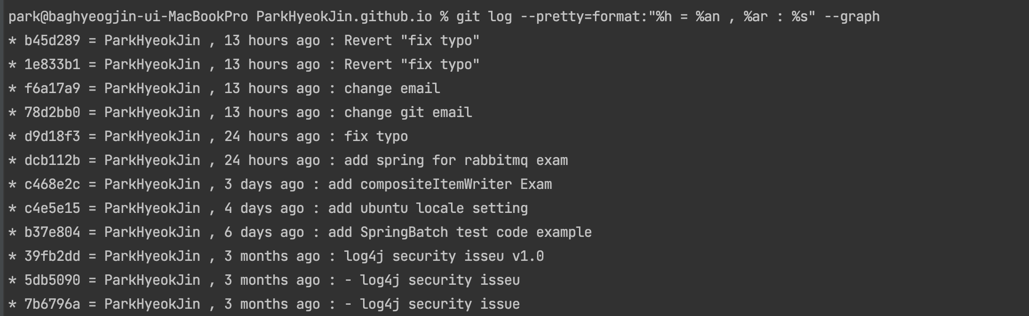
커밋이 잘못 된 부분의 바로 앞단계 커밋 해시 값을 찾은 다음에 아래 명령어를 통해서 수정 하면 됩니다.
git rebase -i -p 해시코드
pick 267635c first commit
pick 966ac2a source 경로 변경
pick 6bd3c3d add debug logger
pick 95e35d5 add debug logger
pick c1a88ee add debug logger
....
커밋된 내역들이 출력 되며 pick -> edit 로 수정하여 저장(:wq!) 합니다
edit 267635c first commit
edit 966ac2a source 경로 변경
edit 6bd3c3d add debug logger
edit 95e35d5 add debug logger
edit c1a88ee add debug logger
....
위 처럼 수정 하면 됩니다. 수정이 완료 된 후 저장하고 나오면 아래와 같은 출력을 볼 수 있습니다.

이제부터 커밋한 내용에 대해 커밋 이메일을 설정 해주어야 합니다.
git commit –amend –author=”name email@gmail.com”
위 명령어를 통해서 커밋 네임과 이메일을 설정을 하게 되면 아래와 같은 메시지를 볼 수 있습니다.

해당 부분에서는 별다른 수정 사항 없이 저장(:p) 하고 나오면 됩니다.
다음 rebase 처리를 위해서 아래 명령어를 통하여 다음 커밋으로 이동합니다.
git rebase –continue
이 과정을 edit 로 변경하고자 하는 commit 갯수 만큼 반복 해야 합니다. 아래 메시지가 보일때까지…
Successfully rebased and updated refs/heads/master.
이제 설정하고자 했던 모든 커밋에 rebase를 완료 하였으니 커밋을 합니다.
git push origin +master

#git #github #cicd #잔디가없어